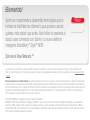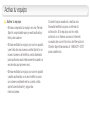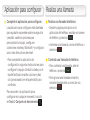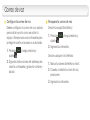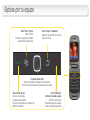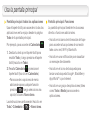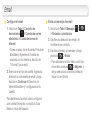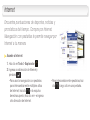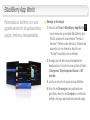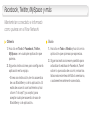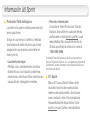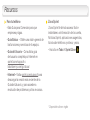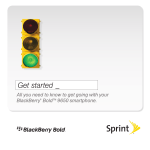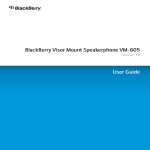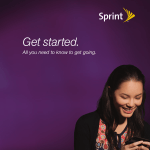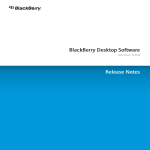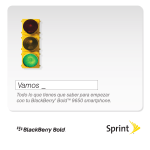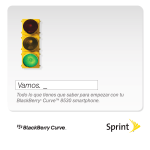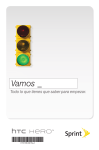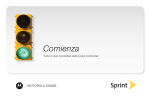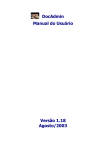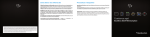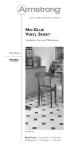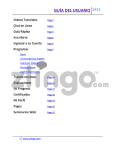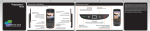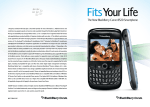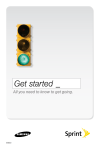Download Comienza - Sprint Support
Transcript
Comienza Todo lo que necesitas saber para comenzar a usar tu teléfono inteligente BlackBerry® Style™ 9670. ¡Bienvenido! Sprint se compromete a desarrollar tecnologías que te brindan la habilidad de obtener lo que quieras cuando quieras, más rápido que antes. Este folleto te presenta lo básico para comenzar con Sprint y tu nuevo teléfono inteligente BlackBerry® Style™ 9670. Sólo en el Now Network.™ Los servicios que se describen en esta guía podrían requerir la suscripción a un plan de servicio y/o podrían incurrir en cargos adicionales. No todos los servicios funcionarán con todos los equipos. La cobertura no está disponible en todas partes. Para más detalles, consulta www.sprint.com/ coverage. Mensaje Importante de Confidencialidad. Las políticas de Sprint con frecuencia no aplican a aplicaciones de terceros. Las aplicaciones de terceros podrían acceder a los datos personales del cliente o requerir que Sprint divulgue la información personal del cliente al proveedor de aplicaciones de terceros. Para averiguar cómo una aplicación de terceros colectará, accederá, usará, o divulgará la información personal del cliente, favor de consultar las políticas del proveedor de aplicaciones, las cuales pueden generalmente encontrase en su sitio de Internet. Si el cliente no se siente conforme con las políticas de la aplicación de terceros, no use la aplicación. ©2010 Sprint. SPRINT y el logotipo son marcas comerciales de Sprint. BlackBerry®, RIM®, Research In Motion®, SureType®, SurePress™, y otras marcas comerciales, nombres y logotipos relacionados son propiedad de Research In Motion Limited y están registrados y/o utilizados en EE. UU. y países por todo el mundo. Utilizado bajo licencia de Research In Motion Limited (“RIM”). RIM no asume obligaciones ni responsabilidad y no representa, avala, aprueba o garantiza en relación a ningún aspecto de ninguno de los servicios o productos de Sprint y/o terceros. Tu BlackBerry Style 9670 Cambiar el timbre Navigation bar (barra de navegación) Hacer clic para ver más iconos Desplazando a la izquierda o a la derecha para más vistas Headset jack (conector para auricular) USB port (puerto USB) Tecla “Alt” Escribir el carácter alterno de una tecla Tecla “Shift” (cambiar) izquierda Poner letras mayúsculas Tecla “Symbol” (símbolo) Abrir la lista de símbolos Buscar Vista de hoy Volume keys (teclas de volumen) Tecla “Convenience” (conveniencia) Tomar una foto Silenciar música cuando la cubierta abatible esté cerrada (puedes personalizar la tecla) Tecla “Backspace/Delete” (espacios/borrar) Tecla “Enter” (ingresar) Tecla “Speakerphone” (altavoz del teléfono) Tecla “Shift” (cambiar) derecha Poner letras mayúsculas Prepara tu equipo Inserta la batería Carga la batería 1. Con tus pulgares, presiona hacia abajo sobre la cubierta de la batería en la parte de detrás de tu teléfono y desliza la cubierta hacia abajo para quitarla. 2. Inserta la batería de modo que los contactos de metal en la batería estén alineados con los contactos de metal de tu equipo BlackBerry®, y presiona hacia abajo para encajar la batería. (Si la batería tiene suficiente carga, tu equipo debe encenderse automáticamente). 3. Vuelve a colocar la cubierta de la batería y deslízala hacia arriba hasta que encaje perfectamente en su lugar. 1. Inserta el extremo más grande del cable USB dentro del cargador. 2. Conecta el extremo más pequeño del cable USB al puerto micro-USB en el lado izquierdo de tu equipo BlackBerry. 3. Enchufa el cargador a una toma de corriente eléctrica. Cambia a los menús en español 1. Desde tu página principal, haz clic en All > Options ( ) > Typing and Input > Language. 2. Haz clic en la opción para cambiar el idioma, haz clic en Español, presiona y luego haz clic en Save. Activa tu equipo Activa tu equipo • Si has comprado tu equipo en una Tienda Sprint, es probable que ya está activado y listo para usarse. • Si has recibido tu equipo por correo postal, y se trata de una nueva cuenta Sprint o un nuevo número de teléfono, está diseñado para activarse automáticamente cuando lo enciendas por primera vez. • Si has recibido tu equipo por correo postal y estás activando un nuevo teléfono para un número existente en tu cuenta, visita sprint.com/activate1 y sigue las instrucciones. Cuando hayas acabado, realiza una llamada telefónica para confirmar tu activación. Si tu equipo aún no está activado o no tienes acceso a Internet, comunícate con el Servicio de Atención al Cliente Sprint llamando al 1-888-211-4727 para asistencia. Aplicación para configurar Realiza una llamada Completa la aplicación para configurar La aplicación para configurar está diseñada para ayudarte a aprender sobre navegación y escribir, cambiar opciones para personalizar tu equipo, configurar conexiones móviles y Bluetooth® y configurar una o más direcciones de email. Realiza una llamada telefónica • Desde tu página principal o en la aplicación del teléfono, escribe un número de teléfono y presiona . • Para completar la aplicación de configuración, sigue las instrucciones para configurar tu equipo. Desliza tu dedo por el tapete táctil para resaltar opciones y haz clic (presionando) en el tapete táctil para continuar. Contesta una llamada de teléfono • Para contestar una llamada, abre el teléfono o presiona . Para acceder a la aplicación para configurar en cualquier momento, haz clic en Todo > Conjunto de herramientas . • a terminar una llamada, cierra el teléfono o presiona . • Para ignorar una llamada entrante y enviarla directamente a correo de voz, presiona . Correo de voz Configura tu correo de voz Debes configurar tu correo de voz y saludo personal tan pronto como se active tu equipo. Siempre usa una contraseña para protegerte contra el acceso no autorizado. 1. Presiona y luego presiona y sujeta . 2. Sigue las instrucciones del sistema para crear tu contraseña y grabar tu nombre y saludo. Recupera tu correo de voz Desde tu equipo BlackBerry: 1. Presiona sujeta . y luego presiona y 2. Ingresa tu contraseña. Desde cualquier otro teléfono: 1. Marca tu número de teléfono móvil. 2. Cuando conteste tu correo de voz, presiona . * 3. Ingresa tu contraseña. Explora por tu equipo Tecla “Menu” (menu) Abrir un menú Presiona y sujeta para cambiar rápidamente aplicaciones Tecla “Escape” (abandonar) Regresar una pantalla hacia atrás Cerrar un menú Trackpad (tapete táctil) Deslizar el dedo para explorar por la pantalla Hacer clic (presionando) para seleccionar un objeto Tecla “Send” (enviar) Realizar una llamada Contestar una llamada Realizar una llamada a un número de teléfono resaltado Tecla “End/Power” (terminar/encender-apagar) Terminar una llamada Encender/apagar tu equipo Volver a la pantalla principal Usa la pantalla principal Pantalla principal: todas las aplicaciones Usa el tapete táctil para acceder a todas las aplicaciones en tu equipo desde la página Todo de tu pantalla principal. Por ejemplo, para acceder al Calendario 1. Desliza tu dedo por el tapete táctil para resaltar Todo, y luego presiona el tapete táctil (haz clic en Todo). 2. Resalta Calendario y presiona el tapete táctil (haz clic en Calendario). • Para acceder a opciones de menú adicionales para cualquier función presiona y luego selecciona una opción, tal como Nueva tarea. Las instrucciones arriba serán: Haz clic en Todo > Calendario > > Nueva tarea. : Pantalla principal: Funciones La pantalla principal también te da acceso directo a funciones adicionales. • Haz clic en la barra de información del tope para acceder a tus opciones de conexión tales como red, Wi-Fi y Bluetooth. • Haz clic en una notificación para visualizar un mensaje directamente. • Haz clic en el icono de búsqueda para lanzar una búsqueda Google®, BlackBerry App World™ o por Internet. • Haz clic en un grupo de aplicaciones (tales como Todo o Media) para acceder a aplicaciones. Contactos Mensajes de texto Agrega un contacto Envía un mensaje de texto 1. Haz clic en Todo > Contactos > Nuevo contacto. 2. Escribe la información del contacto y luego presiona > Guardar. 1. Haz clic en Todo > SMS > > Redactar mensaje de texto. 2. Ingresa un número de teléfono móvil o dirección de email o empieza a ingresar el nombre de un contacto y haz clic en el contacto. 3. Escribe un mensaje. • Para adjuntar una foto, video u otro tipo de archivo, > Adjuntar y luego selecciona el tipo de archivo y el archivo. Recupera un número de teléfono 1. Haz clic en Todo > Contactos . 2. Desliza tu dedo hacia arriba o hacia abajo por el tapete táctil para desplazarte a través de los contactos, o ingresa las primeras pocas letras de un nombre. 3. Para visualizar un contacto, resalta un nombre y haz clic en el tapete táctil. Para llamar a un contacto, resalta el nombre y presiona . Si el contacto tiene más de un número, haz clic en el número que quieras llamar. 4. Presiona “Enter” (ingresar) presiona > Enviar. o Email Configura el email Envía un mensaje de email 1. Haz clic en Todo > Conjunto de herramientas > Cuentas de correo electrónico > Cuenta de correo de Internet. • Si ves un aviso, lee el Acuerdo Prosumer BlackBerry Agreement. Si estás de acuerdo con los términos, haz clic en “I Accept” (yo acepto). 1. Haz clic en Todo > Mensajes > > Redactar c. electrónico. 2. Escribe una dirección de email o el nombre de un contacto. 3. Escribe un tema y un mensaje y luego presiona > Enviar. • Para adjuntar una foto, video u otro tipo de archivo presiona > Adjuntar, y luego selecciona un archivo antes de hacer clic en Enviar. 2. Selecciona un tipo de cuenta, ingresa tu dirección y contraseña de email y luego haz clic en Continuar. El Servicio de Internet BlackBerry® configurará de tu cuenta. Para detalles incluyendo cómo configurar una cuenta Enterprise, consulta tu Guía Básica y Guía del Usuario Internet Encuentra puntuaciones de deportes, noticias y pronósticos del tiempo. Compra por Internet. Navegación con pestañas te permite navegar por Internet a tu manera. Accede a Internet 1. Haz clic en Todo > Explorador . 2. Ingresa una dirección de Internet y presiona . • Para usar la navegación con pestañas para intercambiar entre múltiples sitios de Internet, haz clic en la esquina derecha superior, haz clic en + e ingresa otra dirección de Internet. • Para intercambiar entre pestañas, haz clic y luego clic en una pestaña. BlackBerry App World Personaliza tu teléfono con una gigante selección de aplicaciones, juegos, timbres y salvapantallas. Navega y descarga 1. Haz clic en Todo > BlackBerry App World . • La primera vez que visites BlackBerry App World, aparecerá una ventana “Terms of Service” (Términos de Servicio). Si estás de acuerdo con los términos, haz clic en “Accept” (aceptar) para continuar. 2. Navega por los artículos principalmente destacados o haz clic en una opción al fondo (Categorías, 25 principales, Buscar, o Mi mundo). 4. az clic en un artículo para ver sus detalles. 5. Haz clic en Descargar para aplicaciones gratuitas o haz clic en Comprar y confirma tu método de pago para aplicaciones de pago. Sprint TV, películas y radio Televisión en vivo y videos on demand. Episodios completos y clips de tus programas favoritos y películas. Más de 50 canales de noticias, entretenimiento, pronósticos del tiempo, deportes y streaming de música. Mira 1. Haz clic en Todo > Media > Sprint TV . (La primera vez, sigue las instrucciones para descargar la aplicación). 2. Haz clic en TV en el panel izquierdo y luego desplaza hacia arriba o hacia abajo para seleccionar una opción de TV. • Para escuchar música, haz clic en Radio y selecciona una opción. 3. Haz clic en un objeto para tocarlo. Si el canal seleccionado requiere una suscripción, haz clic en Subscribe (suscripción) para comprar el acceso o en Preview (anticipo) para ver una muestra del canal. * La cobertura no está disponible en todas partes. El contenido y la programación están sujetos a cambio. Canales selectos también están disponibles para uso ocasional. Favor de visitar a sprint.com/tvguide1 para más información. Navegación por GPS Navegación Sprint te permite ver y oír indicaciones paso a paso a una dirección conocida, o encontrar restaurantes, tiendas, bancos o gasolineras cercanos. Recibe información sobre el tráfico y rutas alternativas. Navega 1. Haz clic en Todo > Sprint Navigation . (La primera vez, sigue las instrucciones para descargar y configurar la aplicación). 2. Sigue las instrucciones en pantalla para acceder, lanzar y usar la aplicación. Facebook, Twitter, MySpace y más Mantente tan conectado e informado como quieras en el Now Network. Obtenlo Úsalo 1. Haz clic en Todo > Facebook, Twitter, MySpace, o en cualquier aplicación que quieras. 1. Haz clic en Todo o Media y haz clic en la aplicación que quieras que aparezca. 2. Sigue las instrucciones para configurar la aplicación en tu equipo. • Si ves una instrucción, lee los acuerdos de uso BlackBerry o de la aplicación. Si estás de acuerdo con los términos, haz clic en “I Accept” (yo acepto) para aceptar cualquier acuerdo de uso de BlackBerry o de aplicación.. 2. Sigue las instrucciones en pantalla para actualizar tu estatus de Facebook, Tweet sobre lo que acaba de ocurrir, revisar las listas más recientes del fútbol americano, o solamente mantenerte conectado. Administra tu cuenta Por Internet: www.sprint.com • haz un pago, mira tus facturas e inscríbete para facturación por Internet • revisa el uso de minutos y saldo de la cuenta • mira o modifica los detalles de tu plan de servicio Sprint • obtén instrucciones detalladas y descarga contenido Desde tu teléfono Sprint • presiona para revisar el uso de minutos y saldo de la cuenta • presiona para hacer un pago para acceder a un • presiona sumario de tu plan de servicio Sprint u obtener respuestas a otras preguntas para agregar una • presiona nueva línea de servicio, actualizar tu teléfono, comprar accesorios o acceder a otros servicios de cuenta Desde cualquier otro teléfono • Servicio de Atención al Cliente Sprint: Marca 1-888-211-4727 • Servicio de Atención al Cliente para Negocios: Marca 1-800-927-2199 Información útil Sprint Protección Total de Equipos La protección que necesitas para estar sin preocupaciones Si algo le ocurriera a tu teléfono, tendrás una manera de estar sin preocupaciones asegurando que puedes conectarte de nuevo pronto. • La cobertura incluye: Pérdida, robo, mantenimiento de rutina, daños físicos o por líquidos, problemas mecánicos o eléctricos, fallos mecánicos a causa del uso y desgaste normales. • Para más información: Consultar el folleto Protección Total de Equipos, disponible en cualquier tienda participante o visita sprint.com/tep1 para más detalles. Para inscribirte dentro de 30 días a partir de la activación, llama al 1-800-584-3666. Protección Total de Equipos es un servicio provisto por Asurion Protection Services, LLC, un agente con licencia de Continental Casualty Company (una compañía CNA) para los clientes de Sprint. 411 Sprint Marca 411 para obtener listas a nivel nacional, horarios de espectáculos, reservas en restaurantes, direcciones para conducir y más. Hay operadores hispanohablantes disponibles. Visita sprint.com para tarifas y más detalles. Recursos Para tu teléfono • Esta Guía para Comenzar para que empieces y sigas. • Guía Básica – Obtén una visión general de las funciones y servicios de tu equipo. • Guía del Usuario – Consulta la guía del usuario completa por Internet en sprint.com/support o blackberry.com/go/docs1. Zona Sprint Zona Sprint te brinda acceso fácil e instantáneo a información de la cuenta, Noticias Sprint, aplicaciones sugeridas, tutorías de teléfonos y videos, y más. • Haz clic en Todo > Sprint Zone • Internet – Visita sprint.com/support para descargar la versión más reciente de la Guía del Usuario, y para acceder a resolución de problemas y otros recursos. 1 Disponible sólo en inglés . MAT-33575-005